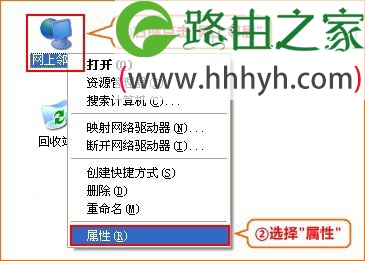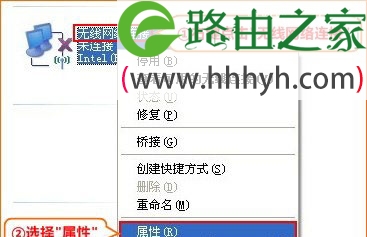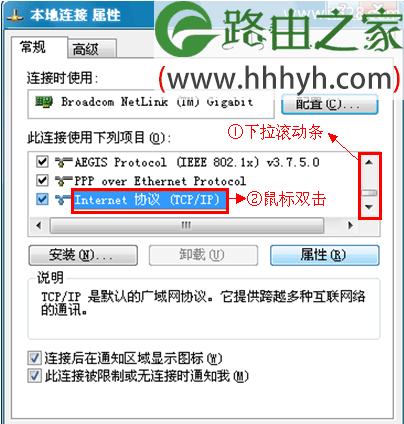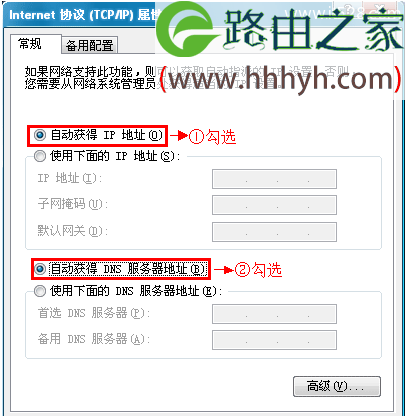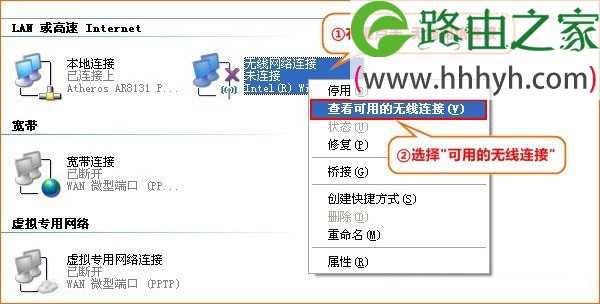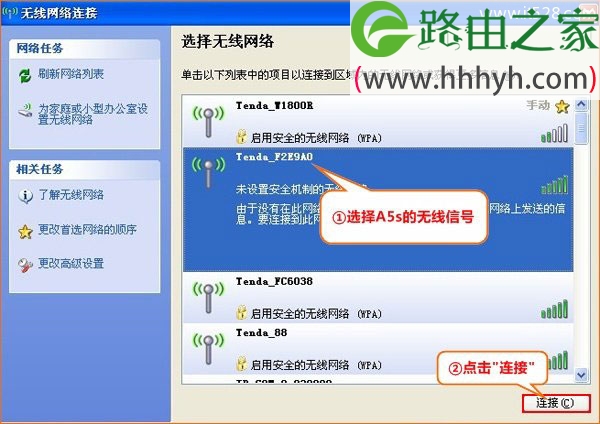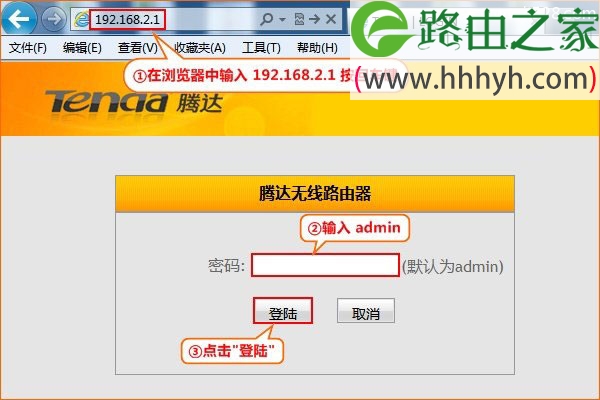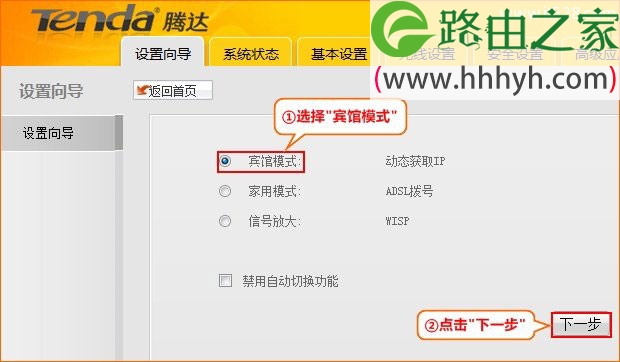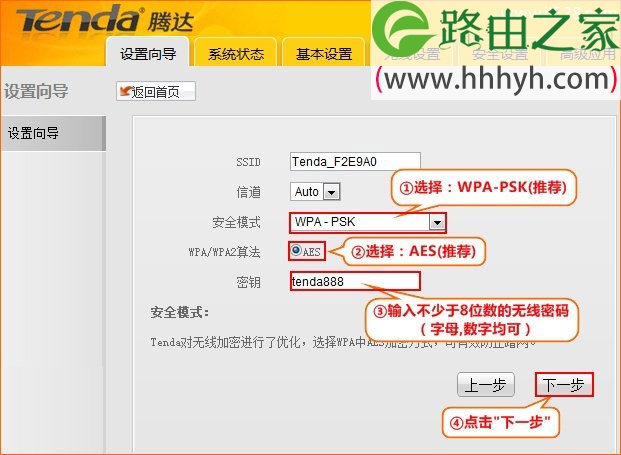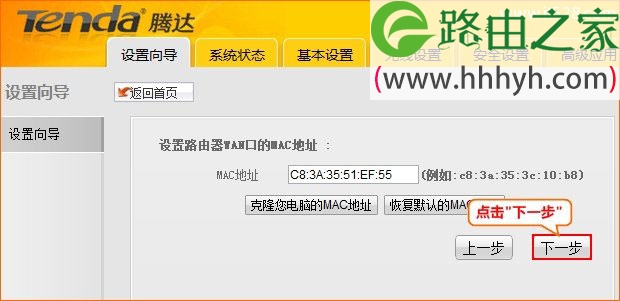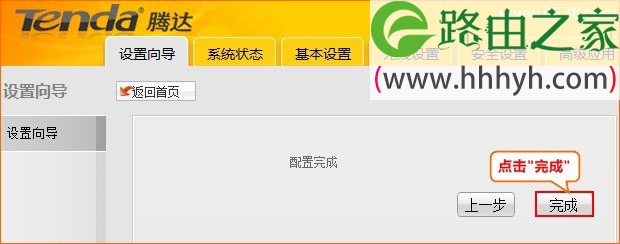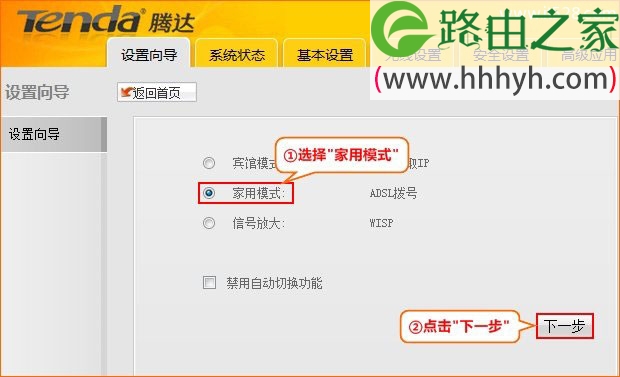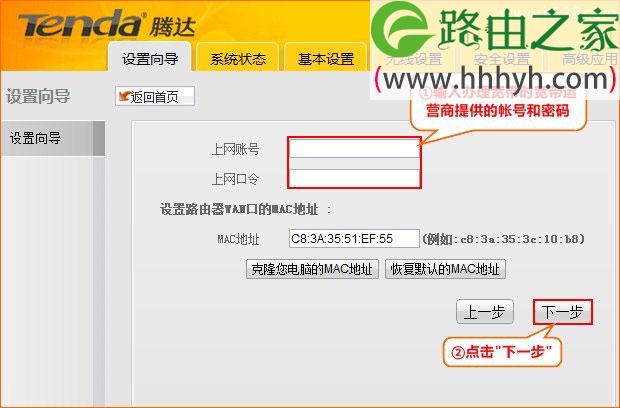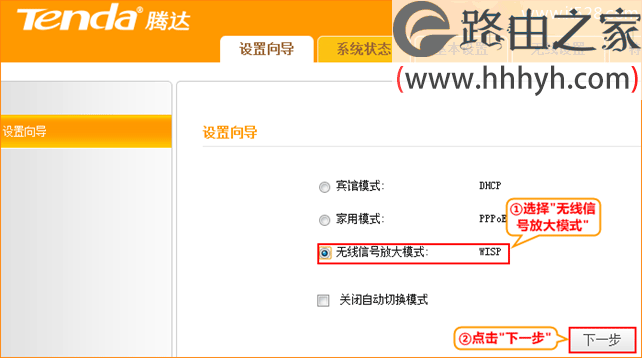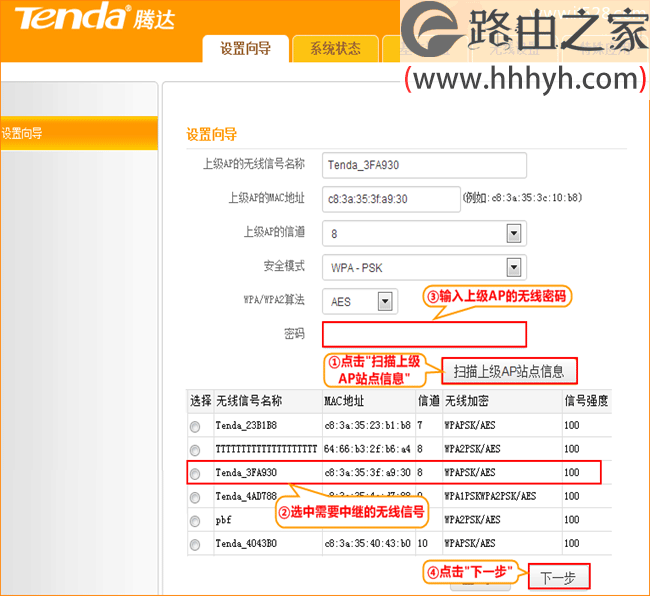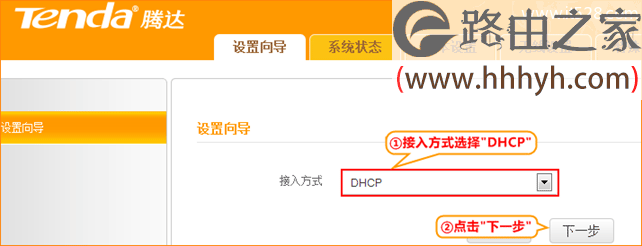原标题:"腾达(Tenda)A5S无线路由器设置上网"的相关教程资料分享。- 【WiFi之家网】编辑整理。
Tenda腾达A5S 150M便携式无线路由器的安装及上网设置方法,在腾达A5S无线路由器中,提供了“宾馆模式”、“家用模式”“信号放大”3种上网模式;用户可以根据自己的网络接入环境来选择。
注意:配置腾达A5S无线路由器时,需要计算机支持无线功能,最好用笔记本来进行配置。
一台全新的腾达A5S 150M便携式无线路由器要完成上网配置,需要进行下面的3个配置步骤:1、设置电脑IP;2、电脑无线连接到A5S;3、设置腾达A5S路由器。
步骤一:设置电脑IP
1、右击“网上邻居”——>点击“属性”
2、鼠标右击“本地连接”—>点击“属性”
3、鼠标双击“Internet协议(TCP/IP)”
3、选择“自动获得IP地址”和“自动获得DNS服务器地址”——>点击“确定”。
Windows 7和Windows 8用户可以搜索本站文章:电脑动态IP地址设置方法
步骤二:电脑无线连接到A5S
1、右键点击“无线网络连接”,选择“查看可用的无线连接”
2、选中名为Tenda_XXXXXX的无线网络(X为A6背面MAC地址的后六位),点击“连接”.
步骤三:设置腾达A5S路由器
宾馆模式:适合出差时入住酒店、宾馆;或从另一个路由器分线上网的用户。
1、在浏览器中输入192.168.2.1 按回车键——>在跳转的页面中输入密码:admin——>点击“登陆”。(如果192.168.2.1打不开,请搜索本站文章:腾达(Tenda)无线路由器192.168.2.1打不开的解决办法)
2、选择“宾馆模式”——>点击“下一步”。
3、配置腾达A5S无线网络,配置方法请参考下图:
4、点击“下一步”。
5、点击“完成”。
家用模式:适合办理宽带后,宽带运营商提供了一个宽带帐号和宽带密码,用户直接用电脑上网时需要点击“宽带连接”来拨号上网。
1、在浏览器中输入192.168.2.1 按回车键——>在跳转的页面中输入密码:admin——>点击“登陆”。
2、选择“家用模式”——>点击“下一步”。
3、配置腾达A5S无线网络,配置方法请参考下图:
4、填写下面的“上网帐号”和“上网密码”,就是办理宽带用宽带运营商提供的宽带用户名和密码——>点击“下一步”。
5、点击“完成”。
信号放大:适合之前有一台无线路由器,但无线信号覆盖范围有限;用户想要扩展该无线信号的覆盖范围时使用。
1、在浏览器中输入192.168.2.1 按回车键——>在跳转的页面中输入密码:admin——>点击“登陆”。
2、选择“无线信号放大模式”——>点击“下一步”。
3、点击“扫描上级AP站点信息”——>选择需要放大的无线信号——>输入需要放大的无线信号的连接密码——>点击“下一步”。
4、配置无线网络:设置“无线信号名称”,注意不要使用中文——>“安全模式”选择:WPA-PSK——>设置“密码”——>点击“下一步”。
5、“接入方式”选择:DHCP——>“下一步”。
6、点击“完成”,腾达A5S路由器会自动进行重启。
以上就是关于“腾达(Tenda)A5S无线路由器设置上网”的教程!
原创文章,作者:路由器,如若转载,请注明出处:https://www.224m.com/65956.html